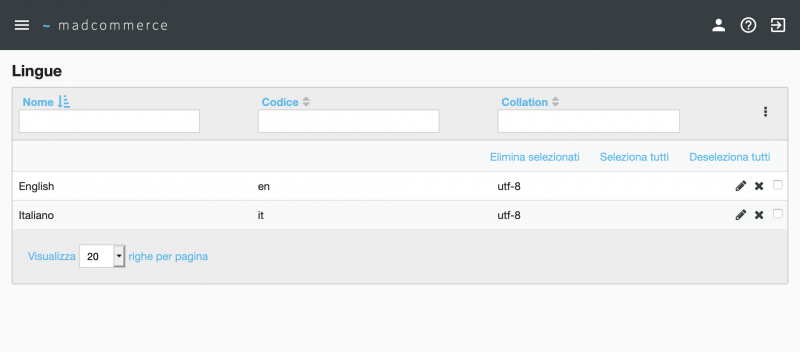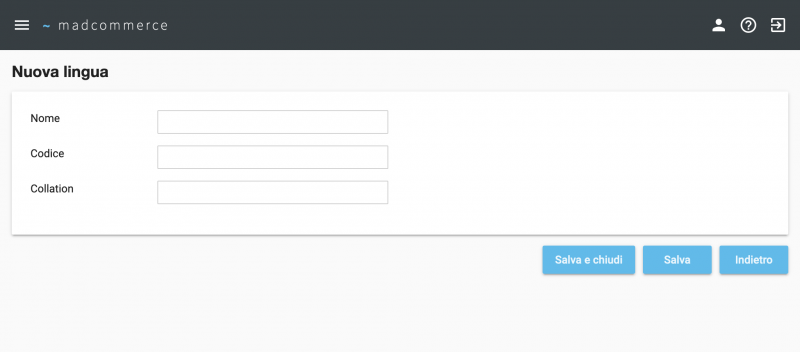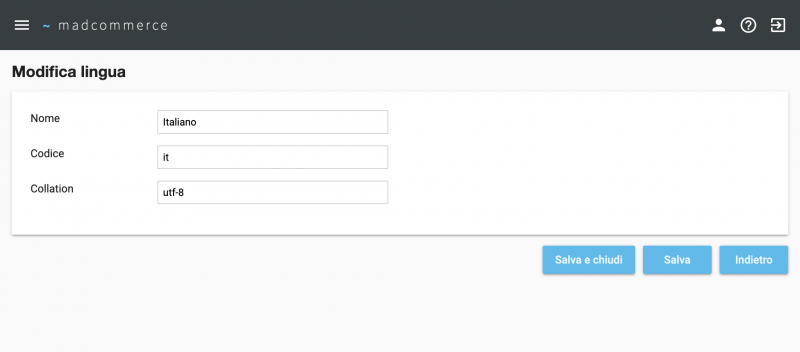Differenze tra le versioni di "Lingue"
| Riga 19: | Riga 19: | ||
Per inserire una nuova lingua cliccare sul pulsante ''Nuova'' posto in alto a destra. Comparirà come prima riga della tabella un form in cui sarà possibile inserire i dati della lingua.<br/> | Per inserire una nuova lingua cliccare sul pulsante ''Nuova'' posto in alto a destra. Comparirà come prima riga della tabella un form in cui sarà possibile inserire i dati della lingua.<br/> | ||
| − | È possibile salvare la nuova lingua premendo ''Invio'' o cliccando sul pulsante ''Conferma''. Cliccando invece su '' | + | È possibile salvare la nuova lingua premendo ''Invio'' o cliccando sul pulsante ''Conferma''. Cliccando invece su ''Indietro'' il form scomparirà e i dati finora inseriti andranno persi. |
[[File:Nuova_lingua.png|800px|thumb|center|Finestra Tabelle > Internazionalizzazione > Lingue]] | [[File:Nuova_lingua.png|800px|thumb|center|Finestra Tabelle > Internazionalizzazione > Lingue]] | ||
| − | |||
== Modifica Lingua == | == Modifica Lingua == | ||
Versione delle 13:32, 6 dic 2019
Per accedere alla tabella delle lingue cliccare da menù Tabelle > Internazionalizzazione > Lingue, dove verrà visualizzato l'elenco di tutte le lingue in cui il sito può essere tradotto. Le lingue inserite in questa tabella determineranno l'impostazione di tutti i menu a fisarmonica utilizzati per l'inserimento dei testi all'interno del sito: potranno essere inseriti tanti testi differenti quante sono le lingue presenti in questa tabella.
Ricerca per filtri
La ricerca può essere effettuata per Codice, Nome, Collation (ovvero, il set di caratteri utilizzato). Compilare il campo/i campi dei filtri da applicare alla ricerca e poi premere Invio.
Cliccando sulla freccetta a lato del filtro è possibile ordinare gli elementi della colonna per ordine alfabetico crescente o decrescente.
Per ogni lingua è possibile effettuare modifiche ![]() oppure eliminarla
oppure eliminarla ![]() .
È possibile eliminare più lingue contemporaneamente spuntando i checkbox presenti sulle righe relative e cliccando successivamente il link Elimina selezionate nella barra in alto a destra, oppure si possono selezionare/deselezionare tutte le lingue per l'eliminazione tramite i link Seleziona tutte/Deseleziona tutte.
.
È possibile eliminare più lingue contemporaneamente spuntando i checkbox presenti sulle righe relative e cliccando successivamente il link Elimina selezionate nella barra in alto a destra, oppure si possono selezionare/deselezionare tutte le lingue per l'eliminazione tramite i link Seleziona tutte/Deseleziona tutte.
(È bene comunque non eliminare almeno la lingua italiana, in modo che il sito venga localizzato correttamente).
Inserimento Lingua
Per inserire una nuova lingua cliccare sul pulsante Nuova posto in alto a destra. Comparirà come prima riga della tabella un form in cui sarà possibile inserire i dati della lingua.
È possibile salvare la nuova lingua premendo Invio o cliccando sul pulsante Conferma. Cliccando invece su Indietro il form scomparirà e i dati finora inseriti andranno persi.
Modifica Lingua
Per modificare i dati di una lingua inserita precedentemente cliccare sull'icona di modifica ![]() nella riga corrispondente della tabella principale. Tale riga verrà sostituita da un form compilato con i dati della lingua. A questo punto si procede come per l'inserimento, cambiando i dati di interesse e salvando con il pulsante Conferma. Il pulsante Annulla consente di eliminare il form, tornando alla lista delle lingue senza salvare le modifiche.
nella riga corrispondente della tabella principale. Tale riga verrà sostituita da un form compilato con i dati della lingua. A questo punto si procede come per l'inserimento, cambiando i dati di interesse e salvando con il pulsante Conferma. Il pulsante Annulla consente di eliminare il form, tornando alla lista delle lingue senza salvare le modifiche.
Eliminazione Lingua
Per eliminare una categoria prodotti inserita precedentemente cliccare sull'icona di eliminazione ![]() all'interno dell'elemento corrispondente nella gerarchia. Attenzione: verrà eliminato l'intero livello comprensivo di tutti gli eventuali sottolivelli.
all'interno dell'elemento corrispondente nella gerarchia. Attenzione: verrà eliminato l'intero livello comprensivo di tutti gli eventuali sottolivelli.